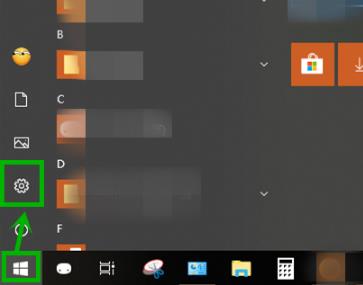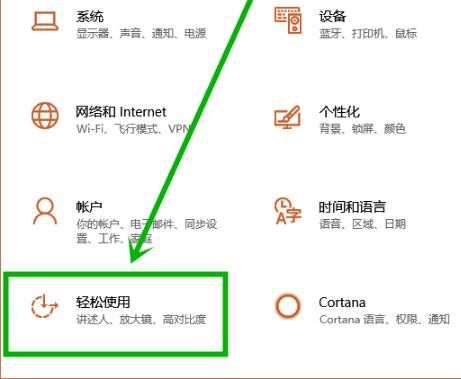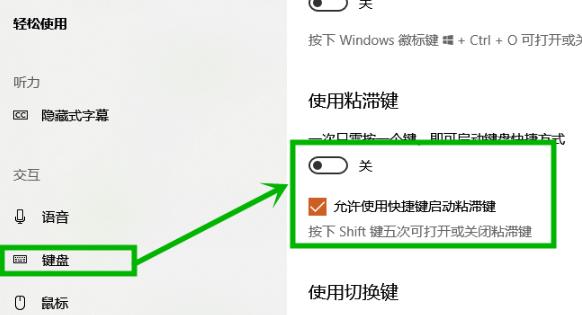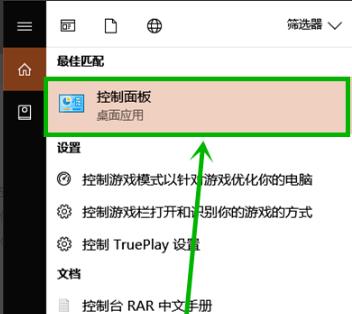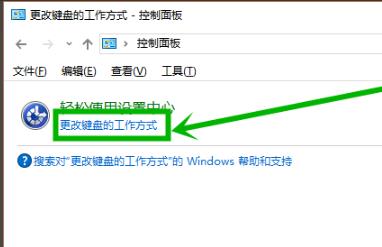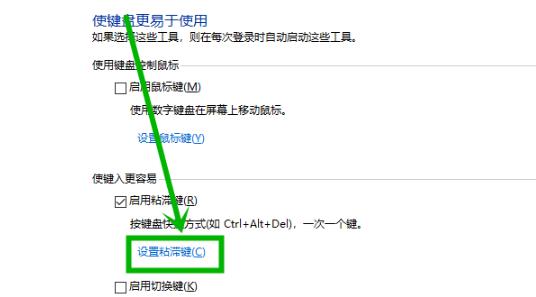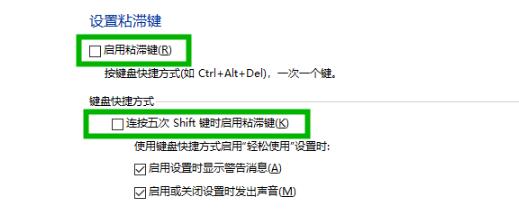win10粘滞键怎么取消
我们在日常使用电脑的过程中,有一些用户都不太清楚粘滞键是什么,所以容易在操作的过程中不小心碰到键盘导致出现是否启用粘滞键的提示。这里小编给大家带来的是win10取消粘滞键的方法,有需要的小伙伴快来和小编一起学习一下吧!
win10取消粘滞键的方法:
方法一:
1、点击任务栏中的开机,选择"设置"。
2、点击设置界面中的"轻松使用"选项。
3、然后点击页面中的"键盘",找到"使用粘滞键",将其下方的开关按钮关闭即可。
方法二:
1、快捷键"win+Q"打开搜索框,在其中输入"控制面板"并打开。
2、点击界面中的"轻松使用",然后点击其下方的"更改键盘的工作方式"。
3、找到"设置粘滞键",将其下方的"启用粘滞键"和"连续五次shift键时启用粘滞键"前面小方框中勾去掉即可。